怎样在Authorware中创建单向箭头
1、打开Authorware 7.0软件,进入它的主界面;
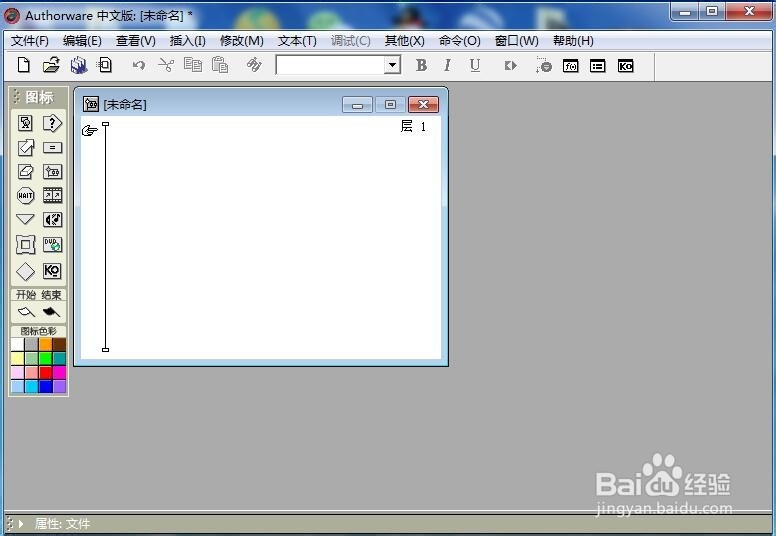
2、拉一个显示图标放在流程线上;
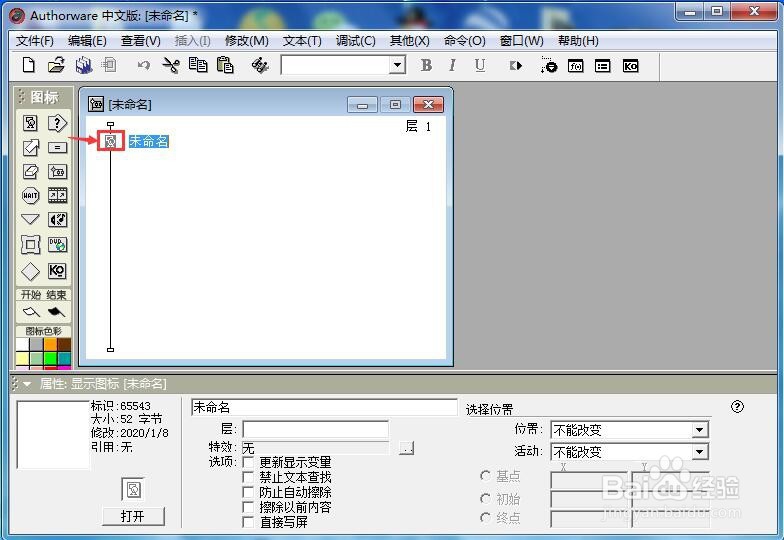
3、双击显示图标,打开工具箱;
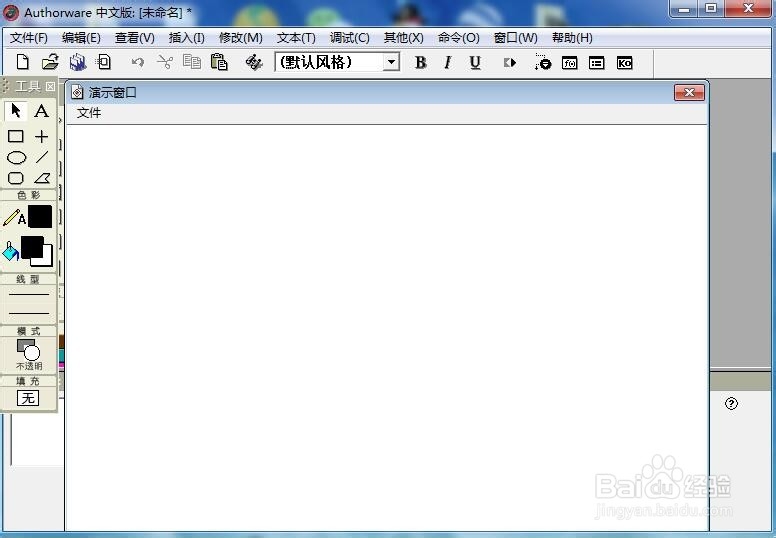
4、用鼠标点击直线工具;
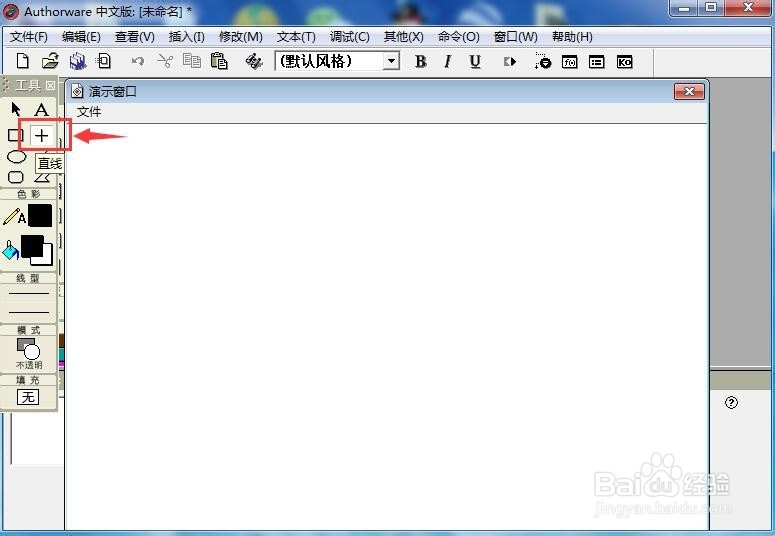
5、点击线型,选择向左的单向箭头;
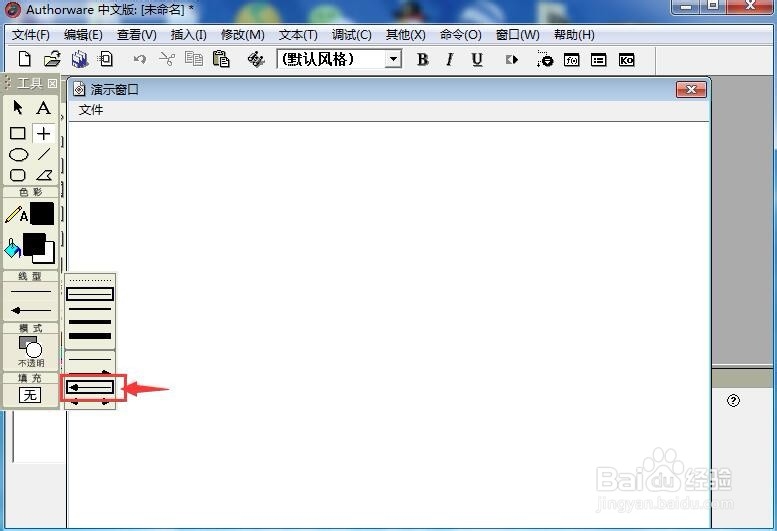
6、按下鼠标左键不放,向右拖动鼠标,画出一个向左的单向箭头;
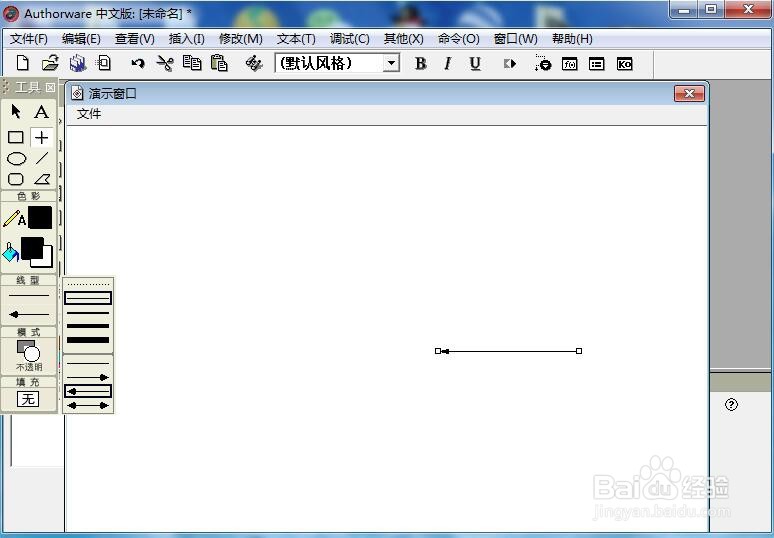
7、按下鼠标左键,向左拖动鼠标,画出一个向右的单向箭头。

8、画好后,在选中箭头的状态下,点击粗一点的线型,可以改变箭头直线的粗细。
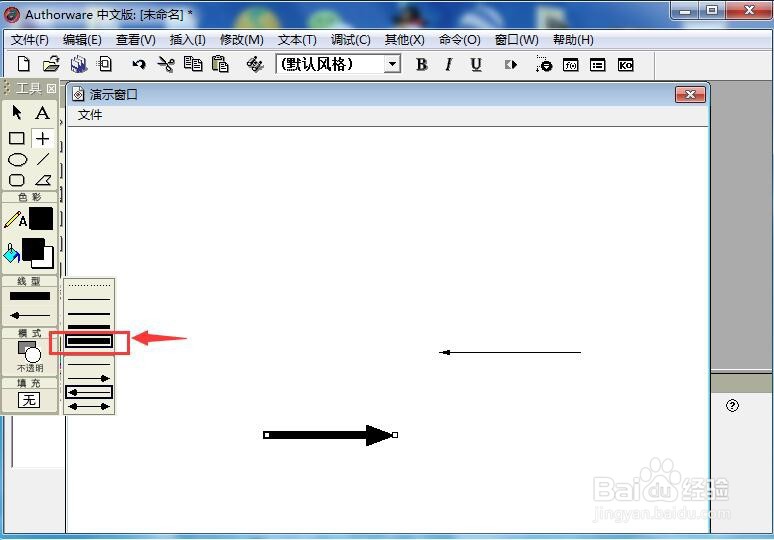
1、打开Authorware,添加显示图标;
2、双击显示图标,打开工具箱;
3、点击直线工具,选择向左的单向箭头;
4、按下鼠标左键不放,拖动鼠标,画出一个单向箭头。
声明:本网站引用、摘录或转载内容仅供网站访问者交流或参考,不代表本站立场,如存在版权或非法内容,请联系站长删除,联系邮箱:site.kefu@qq.com。
阅读量:163
阅读量:191
阅读量:74
阅读量:170
阅读量:61